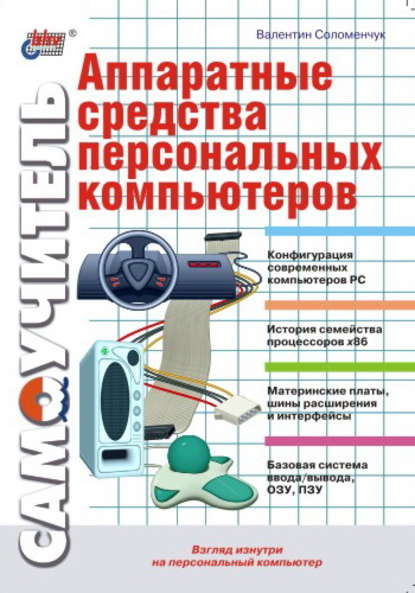По всем вопросам обращайтесь на: info@litportal.ru
(©) 2003-2024.
✖
Аппаратные средства персональных компьютеров. Самоучитель
Настройки чтения
Размер шрифта
Высота строк
Поля
Первые винчестеры, которые стояли в персональных компьютерах, обладали емкостью в несколько мегабайт, что было в те времена необычайно много. Так, например, пару лет назад объем винчестера в 1000 Мбайт казался неисчерпаемым. Сегодня, когда появились цифровые видеокамеры и фотоаппараты, когда MP3-плееры успешно вытесняют кассетные магнитофоны, вполне рядовым явлением стали винчестеры на 40 Гбайт. Можно заметить, что даже такие винчестеры маловаты для хранения коллекции видеофильмов, т. к. один полнометражный фильм требует 600–700 Мбайт.
Стандарты AT и АТХ
Даже из первых рисунков в этой книге видно, что системный блок – это металлический корпус, внутри которого расположены все блоки. Корпус не только защищает электронные узлы от внешних воздействий, но и подавляет электромагнитное излучение вовне от внутренних проводников. Конечно, иногда у любителя повозиться с «железом» можно увидеть компьютер безо всякого корпуса разложенным на столе, а то и развешенным поблочно на стене, но это крайность, о которой можно упомянуть, но делать так не рекомендуется.
На рис. 1.1 и 1.3, а показаны два наиболее популярных стандарта корпусов для персональных компьютеров. С лицевой стороны они почти что не различаются, разве что чуть-чуть размерами. А вот сзади видно, что разъемы интерфейсов расположены по-разному.
У старого стандарта AT (рис. 1.3, б) на системной плате не установлены разъемы интерфейсов. Его блок питания не предназначен для дистанционного включения и выключения питания, в нем также отсутствует напряжение 3,3 В, которое желательно для питания современных процессоров.
Стандарт АТХ (рис. 1.3, в) разработан с учетом тех нововведений, которые позволяют повысить потребительское качество компьютера: возможность включения и выключения компьютера по командам операционной системы или запросам из локальной сети; меньшие потери электрического тока на нагревание воздуха стабилизаторами системной платы, которые обязаны обеспечить процессор напряжением 1,2–2 —3,3 В.
Визуально отличить корпуса различных стандартов можно только по расположению интерфейсных разъемов, как показано на рис. 1.3,6, в.
Кроме корпусов, показанных на рисунках, а это так называемые Mini-Tower и Midi-Tower, существует огромное разнообразие различных типов, каждый из которых предназначен для определенного круга задач. Иногда системный блок объединяется в одну конструкцию с монитором, как традиционно принято для персональных компьютеров фирмы Apple (рис. 1.22), серьезного конкурента для рассматриваемых в этой книге компьютеров, но, увы, почти в три раза более дорогого.
Рис. 1.22. Персональный компьютер iMac
Конфигурация компьютера
Возьмем в руки прайс-лист какого-либо компьютерного магазина и попробуем заказать себе наиболее дешевый компьютер. Сделаем мы это для того, чтобы понять, что стоит за понятием «конфигурация компьютера» и где находятся подводные камни, которые могут свести всю нашу доморощенную экономию к отрицательной величине. Кроме того, мы хоть немножко разберемся с теми сокращениями, которые в великом множестве присутствуют в прайс-листах на компьютерную комплектацию. Результаты нашей работы сведем в табл. 1.1.
Первым пунктом в нашей конфигурации компьютера идет корпус MiniTower ATX с блоком питания, а это означает, что системная плата должна быть стандарта АТХ.
Может показаться, что сперва надо определиться с процессором и другими элементами, но для дешевых вариантов компьютеров это не совсем так. Цена хорошего корпуса составляет существенную часть стоимости компьютера и соизмерима со стоимостью системной платы. Кроме того, тип корпуса определяет возможность использования того или иного стандарта платы. Конечно, можно выбрать системную плату, а далее корпус, но результат будет тот же, только добавятся лишние проблемы.
Таблица 1.1. Подбор дешевой конфигурации компьютера
Вторым пунктом идет недорогая системная плата SuperGrace VIA693A, которая позволяет использовать процессоры Intel Celeron Mendocino или Coppermine, которые требуют пониженного напряжения питания, а также Pentium III с корпусом, предназначенным для установки в Soket 370. Следует заметить, что системная плата комплектуется набором шлейфов (кабелей для подключения внешних устройств) для винчестера, CD-ROM и дисковода гибких дисков.
Выбор системной платы SuperGrace VIA693A влечет за собой выбор процессора Intel Celeron с тактовой частотой 733 МГц в корпусе FCPGA. В будущем, модернизируя компьютер, можно будет установить либо более высокочастотный процессор Celeron, либо перейти на Pentium III, но, к сожалению, невозможно будет использовать Pentium 4 или процессоры корпорации AMD.
Следующий пункт – это радиатор для процессора, т. к. наиболее дешевый вариант подразумевает, что процессор продается без дополнительных аксессуаров. Только чуть более дорогая, "боксовая", поставка процессора комплектуется радиатором с кулером.
Системная плата также определяет возможность использования того или иного типа модулей ОЗУ. Для нашего варианта выберем модуль памяти DIMM РС133 объемом 128 Мбайт, т. к. установка 64 Мбайт, а тем более 32 Мбайт, не позволит эффективно использовать современное программное обеспечение! Более современные типы модулей ОЗУ не поддерживаются чипсетом системной платы.
Так как системная плата не содержит "на борту" встроенного видеоадаптера, то следующим пунктом в конфигурации идет видеоадаптер Riva TNT с объемом ОЗУ 8 Мбайт. Эта карта отлично подходит для офисных приложений и позволяет играть в популярные игры типа Quake 3.
Выбор винчестера Maxtor с объемом в 10,2 Гбайт определяется только кошельком, т. к. дешевые винчестеры с меньшим объемом уже просто не производятся.
Дисковод гибких дисков сегодня не совсем обязателен, но его желательно иметь, чтобы была возможность установить и настроить операционную систему без поиска специальных загрузочных компакт-дисков.
Привод для компакт-дисков Samsung с максимальной скоростью чтения в 52 раза выше, чем музыкального диска, нужен для установки операционной системы и прикладных программ. Если его не включить в конфигурацию, то придется регулярно одалживать CD-ROM у приятеля.
Так как выбранная системная плата имеет встроенный звуковой контроллер (во второй строчке прайс-листа это слово "sound"), то в большинстве случаев не требуется установки отдельной звуковой карты.
Выбранные для нашей конфигурации дешевые клавиатура и мышь – обязательные принадлежности компьютера, относятся к той категории, которая подразумевает, что при интенсивном использовании компьютера они прослужат пару месяцев. Далее клавиши клавиатуры станут плохо нажиматься, а мышь будет регулярно требовать внимания.
Предупреждение
Рассмотренная в этом разделе конфигурация компьютера имеет только одно достоинство – она наиболее дешевая. В остальном, в будущем – одни разочарования.
Стандартные конфигурации компьютеров
Из того набора комплектующих узлов – видеокарт, винчестеров, CD-ROM и прочего периферийного добра, которое выпускают несколько сот фирм в мире, как в мозаике, можно очень просто сложить практически бесконечное число разнообразных конфигураций компьютера. Но если подойти с технической точки зрения, то, увы, не слишком большое число подобных конструкций будет работать оптимально и без проблем.
Если перевести последнюю фразу, то получится следующее: производительность компьютера будет далека от той, которая декларируется в красочных проспектах фирм – изготовителей узлов; постоянно будут возникать проблемы поиска драйверов для оборудования; операционная система Windows, как наиболее потребляющая ресурсы программа, будет настраивать свои параметры по наихудшему в компьютере блоку; периодически будут возникать зависания компьютера, что означает невозможность использования его для бизнес-приложений.
Можно выдать маленький секрет индустрии высоких технологий: любой блок компьютера разрабатывается для ограниченного круга применений и тестируется с не слишком большим числом блоков сторонних производителей, хотя, как везде пишется, "обеспечивается совместимость" со стандартами для IBM PC совместимых компьютеров. Соответственно, например, винчестер или память покажут наивысшие показатели производительности и надежности только работая на определенных типах системных плат, оснащенных конкретными типами процессоров.
Крупные фирмы разрабатывают и предлагают своим покупателям "стандартные" конфигурации компьютеров, которые предназначены для конкретных сфер применения. Для каждой такой конфигурации проводят тестовые испытания комплектующих блоков и отбирают совместимые друг с другом. Хотя такие "стандартные" компьютеры и дороже, чем тот вариант, который мы комплектовали в предыдущем разделе, но зато они показывают отличную производительность и надежность. И, что не маловажно, фирмы могут дать нормальную гарантию на любой такой компьютер, а не просто ограничиваться заменой вышедшего из строя блока. То есть покупатель может быть уверен, что все программы, которыми он пользуется, будут работать без проблем, а при необходимости он всегда может получить квалифицированную консультацию по настройке оборудования.
Кроме того, производителям и продавцам легче, когда продаваемая номенклатура не слишком большая, не говоря о том, что это всегда дешевле, чем индивидуальная сборка.
Глава 2
Процессоры
Сердцем любого персонального компьютера является процессор (часто используется термин – «микропроцессор»), который, как принято считать, занимается арифметикой и дает команды внешним устройствам. В какой-то мере это верно. Самые первые процессоры по-другому и не умели, т. к. их возможности были очень скромными. Но современный процессор скорее можно сравнить с небольшой бюрократической конторой, где есть начальник и множество исполнителей: секретарей, курьеров, делопроизводителей и прочего служивого народа.
Как самый настоящий начальник в конторе, процессор выдает приказы-распоряжения всем узлам компьютера, например, прочитать компакт-диск, сохранить в памяти данные, выключить питание. Распоряжения же выполняют другие специализированные процессоры, которыми снабжены все современные внешние устройства. Так что в компьютере, который тихо стоит на вашем столе, можно насчитать с десяток самых разнообразных микропроцессоров, правда, о них обычно даже не вспоминают.
Но, в то же время, процессору приходится также выполнять и арифметические функции. Даете процессору команду сложить два плюс два, и ему придется это делать самому. Правда, внутри процессора за такую операцию будет отвечать блок арифметических операций – безымянный конторский служащий. А за умножение или деление чисел с запятыми отвечает блок сопроцессора, который только и умеет очень быстро обсчитывать большие числа.
Конструктивно современный процессор в большинстве случаев представляет собой прямоугольный кристалл кремния, вмонтированный в керамический корпус, с одной стороны которого находятся несколько сотен золоченых ножек-штырей, а с другой стороны – металлическая крышка. Не впечатляюще, но зато внутри, на кристалле, расположены миллионы транзисторов, созданных с помощью сложнейших технологий.
История шаг за шагом
Чтобы понять, как работает современный процессор Pentium, лучше всего поэтапно вспомнить историю развития микропроцессоров семейства x86, т. к. каждый новый процессор обязан уметь понимать и выполнять все команды, которыми владели младшие модели. Поэтому даже те команды, которые требовались калькулятору, собранному на самых первых микропроцессорах Intel, выполняются и на сверхмощном Pentium. То есть нельзя забывать, что современные компьютерные технологии не создались на пустом месте и не являются раз и навсегда установленным сводом законов. Потребовался труд тысяч ученых и инженеров, чтобы обычный домашний компьютер мог так просто справляться с любыми заданиями – играми, музыкой, видеофильмами.
Персональный компьютер IBM
Началась история персональных компьютеров (еще есть термин – микроЭВМ) в 1981 г., когда корпорация IBM представила свою микро-ЭВМ IBM PC. Ее название попросту означало «Персональный компьютер IBM». (Этот же год стал счастливым для нынешнего компьютерного гиганта – корпорации Microsoft, которой IBM поручила разработать операционную систему для нового компьютера.)
Компьютер IBM PC не представлял собой ничего особенного: не слишком удачная механическая конструкция, неудобная внутренняя структура (архитектура), не самый удачный процессор от корпорации Intel, но все же именно потомкам этой, средненькой во всем, микро-ЭВМ предстояло завоевать 80 % рынка компьютерной техники за совсем короткий срок. А ведь микро– и мини-ЭВМ тогда разрабатывало и производило много фирм, и некоторые образцы даже по теперешним понятиям представляли собой, честно говоря, более совершенные системы.
И сама корпорация IBM, видимо, учитывая непритязательность своего детища, запатентовала только BIOS (Basic Input Output System, базовую систему ввода/вывода), не догадываясь о блистательном будущем своего детища, которое терялось на фоне основной продукции – больших ЭВМ (одних из лучших в то время). Тем более, что разработчики IBM позаимствовали многие технические решения у других фирм, например, идея так называемой открытой архитектуры была взята у фирмы Apple.
Пренебрежительное отношение IBM к своей "несерьезной" ЭВМ сыграло с компьютерным гигантом злую шутку – простота разработки дополнительных модулей и отсутствие необходимости лицензирования дало возможность появиться фирмам, которые стали производить самые разнообразные устройства, расширяющие возможности IBM PC. В дальнейшем появились и клоны (аналоги) микро-ЭВМ IBM PC. Правда, массовый характер это приняло после появления IBM PC XT.
Популярность их первенца у пользователей заставила фирму IBM в 1983 г. начать производство компьютеров IBM PC XT. Буквы XT были взяты из слова еХТга, что обозначало расширенные возможности нового компьютера по сравнению с предшественником. Именно появление IBM PC XT послужило тем водоразделом, когда многообразие типов компьютеров сменило многообразие аналогов. В этом процессе главную роль сыграли производители из Юго-Восточной Азии, и, в первую очередь, с Тайваня.
В 1984 г. появилось новое поколение IBM PC совместимых компьютеров – IBM PC AT (буквы AT обозначали улучшенную технологию, Advanced Technology). Это действительно было новое поколение компьютеров, а не совершенствование старых, т. к. основой, "сердцем" компьютера стал микропроцессор Intel 80286 (обычно говорят просто 286). Смена процессора позволила программистам использовать память за пределами 1 Мбайт без сложных аппаратных ухищрений, кроме того, появился защищенный режим работы, в котором работает операционная система Windows.
Микропроцессоры 80286 выпускала корпорация Intel, не зависящая от IBM, что делало эти микросхемы доступными всем желающим, поэтому уже через полгода появились совместимые с IBM PC AT компьютеры других производителей. Сначала их выпускали фирмы в США, но очень быстро почин подхватили фирмы Юго-Восточной Азии. Клоны продавались в 2–3 раза дешевле оригинальных моделей IBM, что делало персональные компьютеры доступными большому кругу пользователей.
Процессор 80286 имел ряд недостатков, особенно при работе в защищенном режиме, поэтому в 1986 г. появился новый процессор Intel 386, который и стал образцом для всех остальных процессоров семейства х86. Компьютер на базе процессора 386 уже может работать с большинством современного программного обеспечения, правда, очень медленно. Самая же любопытная история, связанная с этим процессором, это то, что не корпорация IBM выпустила первый компьютер с процессором i386. Неповоротливость колоссальной корпорации позволила небольшим, но честолюбивым фирмам, выпустить новые персональные компьютеры раньше создателей IBM PC.
Дальше – наше время – головокружительная гонка высоких технологий и потеря корпорацией IBM лидирующего положения в области разработки и производства персональных компьютеров. Все попытки IBM вернуть утерянные позиции с помощью создания новых стандартов, лицензии на которые предлагалось покупать очень дорого, привели к тому, что общепризнанными стандартами становились разработки других фирм.